系统还原步骤,图文详解win7系统怎么还原
- 2018-02-03 10:02:22 分类:常见问题
电脑使用的时间久了出现运行缓慢问题时,一般的用户会在第一时间选择直接重装系统。其实,我们没有必要这样麻烦,我们还可以选择系统还原的方法了。不过怎么还原系统?这是让用户心生疑问,为此,小编就给大家带来了win7系统还原的方法了。
在使用电脑的时候,有些用户会在删除垃圾文件操作的过程中,一不小心删除了不该删除的文件,导致系统无法正常运行,这就给用户造成不良的影响,那么怎么办呢?系统还原啊,下面,小编就给大家准备了win7系统还原的方法了。
win7系统怎么还原
进入电脑的控制面板,找到控制面板中的“备份和还原选项”
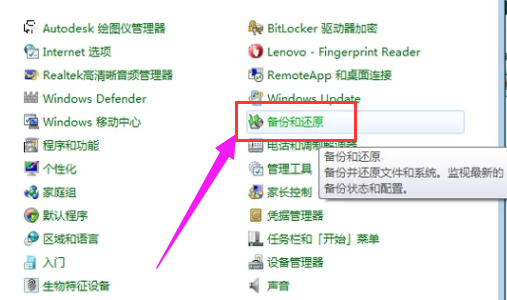
系统还原示例1
然后进去选择恢复系统设置和计算机。

win7示例2
点击认为栏的开始菜单,然后在点击“所有程序”,

一键还原示例3
在所有程序中找到“附件”,并点击“附件”将其打开,

系统还原示例4
在附件里面找到最后一个”系统工具“,点击打开,在系统工具选中“系统还原”。

系统示例5
打开系统还原之后,电脑就会出现一个窗口,然后就按照电脑的出现的窗口,
点击“下一步”

一键还原示例6
根据提示,选择一个自己想要的还原点,然后点击“下一步”
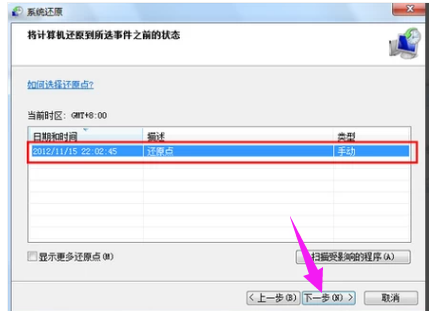
系统还原示例7
再在出现的窗口中点击“完成”,
然后就等待系统还原了,只需要等待等系统还原完成。

系统还原示例8
以上就是win7系统还原的方法了。